Está perdiendo oportunidades comerciales:
- Aplicaciones de trading gratuitas
- 8 000+ señales para copiar
- Noticias económicas para analizar los mercados financieros
Registro
Entrada
Usted acepta la política del sitio web y las condiciones de uso
Si no tiene cuenta de usuario, regístrese
error detectado o dejar de publicar cualquier otro producto en el Mercado por completo. Todos los Compradores de un Producto retirado pueden seguir descargando e instalándolo en sus plataformas MetaTrader dentro del número disponible de activaciones.
La eliminación de un Producto del escaparate del Mercado no afecta a la capacidad del Comprador de utilizar los Productos pagados y alquilados - todos los Compradores pueden seguir descargando e instalando un Producto eliminado en sus plataformas MetaTrader dentro del número de activaciones disponibles. La Administración puede eliminar cualquier Producto del escaparate del Mercado sin notificar a los Compradores por un período de tiempo ilimitado debido a los procesos de trabajo y la interacción con el Vendedor del Producto.
La Administración puede eliminar un Producto del escaparate del Mercado para una comprobación adicional o en caso de que el Vendedor no responda a las peticiones de la Administración. Todos los Compradores de un Producto eliminado pueden seguir descargando e instalándolo en sus plataformas MetaTrader dentro del número de activaciones disponibles.
============
Ejecutar Metatrader como Administración - problema
producto si inicia su terminal con derechos de administrador en el futuro.
Si inicia MT4 de forma normal (sin ejecutar como Administrador) no podrá adjuntar los indicadores/asesores expertos/scripts que compró previamente con derechos de Administrador, aunque sea el mismo ordenador, la misma MT4 y se muestre bajo Mercado en su navegador.
También si tu elemento de mercado se activa en una instalación de MT4, y no en el otro terminal de MT4 (digamos que tienes dos brokers), puede ser que uno se haya iniciado como Admin y no el otro, necesitarás otra activación.
Esto ocurre también a la inversa, por supuesto. Los artículos comprados con derechos normales, no pueden ejecutarse en modo Admin. Las compras en modo Admin no se ejecutan en modo normal.
Por lo tanto, tenga mucho cuidado al iniciar su MT4 con "ejecutar como administrador". NO COMPRE NINGÚN OBJETO, a menos que siempre haya ejecutado y ejecute cualquier terminal.exe con derechos de Administrador en el mismo PC.
Pips lejos, Har.
Foro sobre trading, sistemas de trading automatizados y prueba de estrategias de trading
Cómo empezar con Metatrader 5
Sergey Golubev, 2019.10.10 10:48
Acabo de descubrir sobre cómo solucionarlo:
Vaya al Diario en Metatrader para ver la recomendación:
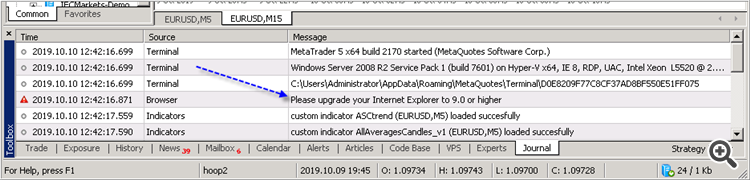
Y uso este enlace para instalar la última versión de Internet Explorer:
https://www.microsoft.com/en-us/download/internet-explorer-11-for-windows-7-details.aspx
y tengo la pestaña Mercado -
----------------
Por lo tanto, si usted no ve la pestaña de mercado en la última versión de Metatrader (o si usted está teniendo el error con esta pestaña de mercado, por ejemplo) - instalar (o volver a instalar) Internet Explorer a la última versión (a la versión 11, por ejemplo).
Foro sobre trading, sistemas de trading automatizados y prueba de estrategias de trading
La activación del producto se bloquea
Rashid Umarov, 2021.06.03 09:42
En el sistema operativo Windows, diferentes métodos de autorización proporcionan diferentes configuraciones del sistema:
1. Autorización por parte de un usuario normal
2. Autorización por parte del administrador
3. Autorización mediante acceso remoto (incluso si se selecciona una de las dos cuentas anteriores)
Por lo tanto, cada uno de estos casos requiere la activación del producto por separado, incluso si la versión de Windows no ha cambiado y no ha habido ninguna actualización de hardware. Compruebe cómo se inicia la sesión.
Metatrader 5 se ha actualizado hoy con una nueva versión:
Foro sobre trading, sistemas de trading automatizados y prueba de estrategias de trading
Cómo empezar con Metatrader 5
Sergey Golubev, 2016.11.30 21:14
Notificaciones push:leer este pequeño hilo con la explicación.
Foro sobre el comercio, los sistemas automatizados de comercio y la prueba de estrategias de comercio
Nueva plataforma MetaTrader 5 Build 1640: Creación y prueba de símbolos personalizados
MetaQuotes Software Corp., 2017.07.19 18:15
Nueva plataforma MetaTrader 5 Build 1640: Creación y prueba de símbolos personalizados
La actualización de la plataforma MetaTrader 5 se lanzará el 21 de julio de 2017. La actualización contará con los siguientes cambios:
- Terminal: Ahora es posible crear instrumentos financieros personalizados en el terminal. Utilizando la nueva opción, puede crear cualquier símbolo, configurar sus ajustes, importar sus datos de precios al símbolo y ver sus gráficos.
El nombre del símbolo personalizado no debe coincidir con los nombres de los símbolos proporcionados por los corredores. Si se conecta al servidor, en el que existe un símbolo con el mismo nombre, el símbolo personalizado se eliminará.
Los comandos para importar y exportar parámetros también están disponibles aquí. Puede compartir fácilmente símbolos personalizados o transferir símbolos entre sus terminales. Los parámetros se exportan a archivos de texto JSON.
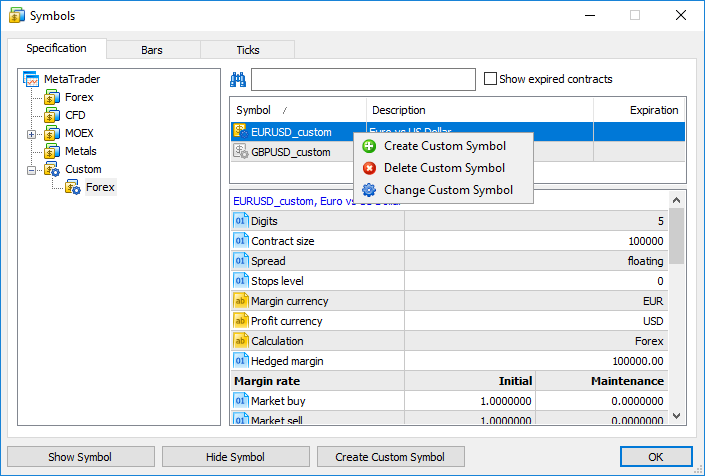
- Separador - separador de elementos en un archivo de texto.
- Omitir columnas y filas - cantidad de columnas (de izquierda a derecha) y filas (de arriba a abajo) que se omiten durante una importación.
- Desplazamiento - desplazamiento de la hora por horas. Esta opción se utiliza cuando se importan datos guardados en una zona horaria diferente.
- Usar sólo seleccionados - importar sólo las filas resaltadas en el área de la vista de filas. Puede resaltar las filas con el ratón mientras mantiene pulsada la tecla Ctrl o Shift.
2016.06.27 00:01:00 1.10024 1.10136 1.10024 1.10070 18 54000000 44
Puede utilizar los datos de cualquier instrumento existente para su símbolo personalizado. Exporte los datos (la opción se añadió en la versión anterior de la plataforma), modifíquelos si es necesario, e importe los datos de nuevo.
El historial de precios se almacena en forma de barras de un minuto en MetaTrader 5. Todos los demás marcos temporales se crean en base a estas barras. También puede importar datos de marcos temporales más altos, pero los gráficos de los marcos temporales más bajos tendrán lagunas en este caso. Por ejemplo, si importa datos de una hora, se mostrará una barra por hora en el gráfico M1.
Los datos de precios de los símbolos personalizados se guardan en un directorio personalizado separado (no en los directorios donde se guardan los datos de los servidores comerciales):
C:\Users\[windows account]\AppData\Roaming\MetaQuotes\Terminal\[instance id]\bases\Custom
- primero se buscan los símbolos de los formularios AUDUSD.custom (para calcular el margen) y USDCAD.custom (para calcular el beneficio de la operación)
- si alguno de estos símbolos no está presente, se realiza la búsqueda del primer símbolo correspondiente a los pares de divisas necesarios por su nombre (AUDUSD y USDCAD respectivamente). Por ejemplo, se han encontrado los símbolos AUDUSD.b y NZDUSD.b. Esto significa que sus cotizaciones se utilizarán para calcular el margen y el beneficio.
- Se comprueba la presencia de un símbolo comercial correspondiente a GBPCHF (GBP vs CHF).
- Si no existe tal símbolo, se busca el primer símbolo comercial que corresponda a GBPCHF por su nombre, por ejemplo GBPCHF.b o GBPCHF.def.
- Terminal: Añadido el filtrado de la función de Tiempo y Ventas por volumen.
- Terminal: Se ha añadido una opción para vincular la Profundidad de Mercado a un gráfico activo. Cada vez que cambie a un gráfico de un instrumento financiero, el mismo instrumento se activará automáticamente en la ventana de Profundidad de Mercado. Así, no será necesario abrir la ventana de Profundidad de Mercado para cada nuevo símbolo.
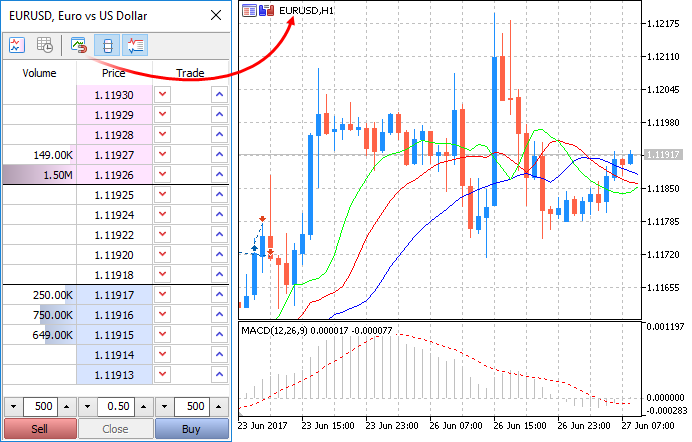
- Terminal: Se ha corregido la actualización de las barras de herramientas después de minimizar y maximizar la ventana del terminal.
- Terminal: Corregida la generación del historial de operaciones de posición si se solapan las entradas de operación y de posición.
- MQL5: Se ha añadido una opción para perfilar los programas MQL5 en un historial de precios. Esta opción permite comprobar el rendimiento de los programas sin tener que esperar nuevos ticks.
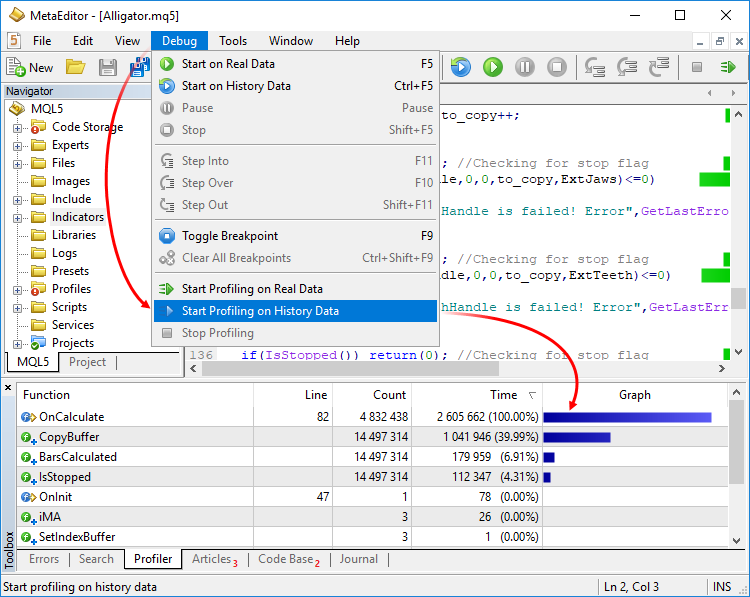
- MQL5: Añadido soporte para la unión. La unión es un tipo de datos especial que consiste en varias variables que comparten la misma área de memoria. Por lo tanto, la unión proporciona la capacidad de interpretar la misma secuencia de bits de dos (o más) maneras diferentes. La declaración de la unión comienza con la palabra clave 'union'.
- MQL5: Se ha añadido la generación automática de un operador de copia implícito para los objetos de estructuras y clases. Ahora, el compilador crea automáticamente operadores de copia, lo que permite escribir entradas simples para los objetos, como b=a:
- Si un miembro es un objeto, se llama al operador de copia correspondiente a este objeto.
- Si un miembro es una matriz de objetos, la matriz receptora se incrementa o reduce al tamaño requerido utilizando ArrayResize antes de llamar al operador de copia correspondiente para cada elemento.
- Si un miembro es un array de tipos simples, se utiliza la función ArrayCopy para copiar.
- Si un miembro es un puntero a un objeto, se copia el puntero en lugar del objeto al que apunta.
- MQL5: Se ha optimizado el uso de la memoria cuando se accede al historial de precios desde los Asesores Expertos utilizando la función Copy*. El consumo de memoria se reducirá mucho cuando se trabaje con grandes cantidades de datos.
- MQL5: Ahora, la función TimeToStruct devuelve un valor booleano, permitiendo comprobar el éxito de la conversión de datetime a MqlDateTime.
- MQL5: Se ha añadido la posibilidad de utilizar las funciones FileWriteStruct y FileReadStruct para estructuras que contengan cadenas, matrices dinámicas, objetos y punteros.
- MQL5: Se han añadido los siguientes códigos de respuesta:
- TRADE_RETCODE_REJECT_CANCEL - se rechaza la solicitud de activar una orden pendiente, la orden se cancela
- TRADE_RETCODE_LONG_ONLY - la solicitud se rechaza porque la regla "Sólo se permiten posiciones largas" está establecida para el símbolo
- TRADE_RETCODE_SHORT_ONLY - la solicitud se rechaza porque la regla "Sólo se permiten posiciones cortas" está establecida para el símbolo
- TRADE_RETCODE_CLOSE_ONLY - la solicitud se rechaza porque la regla "Sólo se permite el cierre de posiciones existentes" está establecida para el símbolo
- MQL5: Añadido un nuevo valor de retorno de la función SymbolInfoInteger con el parámetro SYMBOL_ORDER_MODE. SYMBOL_ORDER_CLOSEBY - permiso de una operación Close By, es decir, el cierre de una posición por una posición abierta opuesta.
- MQL5: Se ha añadido la propiedad booleana SYMBOL_CUSTOM a la enumeración ENUM_SYMBOL_INFO_INTEGER. La propiedad permite averiguar si el símbolo es personalizado. Utilice la función SymbolInfoInteger para obtener la propiedad.
- MQL5: Ahora es posible obtener el motivo de la creación de una orden, operación o posición.
- Se ha añadido la nueva propiedad de posición POSITION_REASON; puede obtenerse utilizando PositionGetInteger.
- Se ha añadido la nueva propiedad DEAL_REASON, que puede obtenerse mediante HistoryDealGetInteger.
- Se ha añadido la nueva propiedad ORDER_REASON, que puede obtenerse mediante OrderGetInteger e HistoryOrderGetInteger.
ENUM_POSITION_REASON ENUM_DEAL_REASON ENUM_ORDER_REASON Descripción de la razón POSITION_REASON_CLIENT RAZÓN_DEBIDA_CLIENTE ORDER_REASON_CLIENT La operación se ejecutó como resultado de la activación de una orden realizada desde un terminal de escritorio POSITION_REASON_MOBILE DEAL_REASON_MOBILE ORDER_REASON_MOBILE La operación se ha ejecutado como resultado de la activación de una orden realizada desde una aplicación móvil POSITION_REASON_WEB DEAL_REASON_WEB ORDER_REASON_WEB La operación se ha ejecutado como resultado de la activación de una orden realizada desde la plataforma web POSITION_REASON_EXPERT DEAL_REASON_EXPERT ORDER_REASON_EXPERT La operación se ejecutó como resultado de la activación de una orden colocada desde un programa MQL5, es decir, un Asesor Experto o un script - DEAL_REASON_SL ORDER_REASON_SL La operación se ejecutó como resultado de la activación de un Stop Loss - DEAL_REASON_TP ORDER_REASON_TP La operación se ejecutó como resultado de la activación de Take Profit - DEAL_REASON_SO ORDER_REASON_SO La operación se ejecutó como resultado del evento Stop Out - DEAL_REASON_ROLLOVER - La operación se ejecutó debido a un rollover
- DEAL_REASON_VMARGIN - La operación se ejecutó después de cargar el margen de variación - DEAL_REASON_SPLIT - La operación se ejecutó después de la división (reducción del precio) de una acción u otro activo, que tenía una posición abierta durante el anuncio de la división
- MQL5: Sincronización optimizada y acceso al historial de ticks.
- MQL5: Corregido el retorno de ticks al array de estadísticas en la función CopyTicksRange. En versiones anteriores, siempre se devolvían 0 ticks en este caso.
- MQL5: Se han realizado varias correcciones en la Biblioteca de Lógica Difusa.
- Señales: Se ha corregido la apertura de una señal desde la página web cuando no hay conexión con la cuenta de trading.
- Probador: Optimizado y acelerado el trabajo con el historial de órdenes y operaciones. La velocidad de operación se multiplicará cuando se trabaje con grandes cantidades de datos (decenas de miles de entradas en el historial).
- Probador: Corregido el cálculo del tiempo de mantenimiento de la posición en el informe de pruebas.
- MetaEditor: Corregida la visualización del contenido de las matrices de miembros de clases estáticas en el depurador.
- MetaEditor: Se ha añadido una lista de puntos de interrupción en el programa depurado. La lista se puede abrir mediante el menú contextual de la pestaña Depuración:
- Documentación actualizada.
La actualización estará disponible a través del sistema LiveUpdate.Creación de un símbolo personalizado
Abra la ventana de gestión de símbolos mediante el menú contextual de la ventana "Market Watch" y haga clic en "Crear símbolo personalizado":
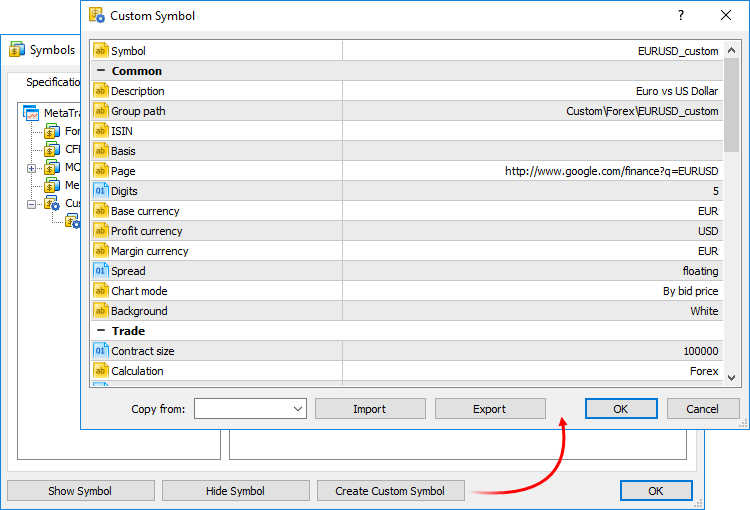
Es posible configurar un gran número de parámetros del símbolo. La lista completa de parámetros y su descripción está disponible en la documentación. Puede configurar rápidamente su símbolo personalizado copiando los parámetros de cualquier instrumento similar y modificándolos. Seleccione un símbolo existente en el campo "Copiar de".Gestión de los símbolos personalizados
Todos los símbolos se muestran en un grupo personalizado separado. Si necesita modificar o eliminar un símbolo, utilice el menú contextual de la lista:
Importar el historial de precios
Puede importar datos de precios a su símbolo personalizado desde cualquier archivo de texto, así como desde los archivos de historial de MetaTrader HST y HCC. Elija un símbolo y vaya a la pestaña "Barras".
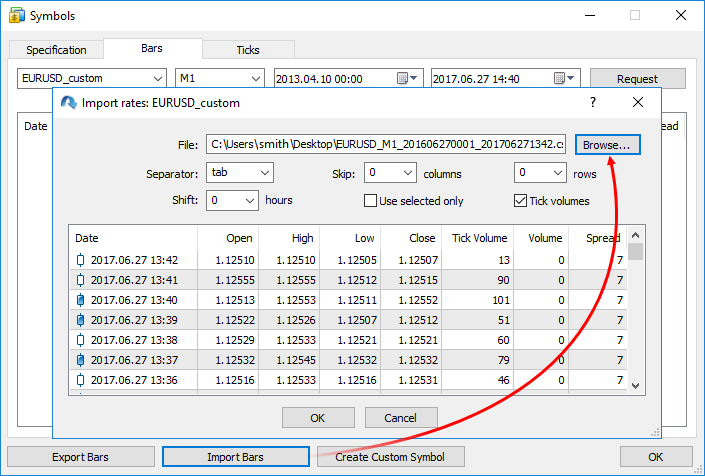
En el diálogo de importación, especifique la ruta del archivo y establezca los parámetros necesarios:Un archivo con barras de 1 minuto debe tener el siguiente formato: Fecha Hora Apertura Alta Baja Cierre TickVolumen Volumen Spread. Por ejemplo:
2016.06.27 00:02:00 1.10070 1.10165 1.10070 1.10165 32 55575000 46
2016.06.27 00:03:00 1.10166 1.10166 1.10136 1.10163 13 13000000 46
2016.06.27 00:04:00 1.10163 1.10204 1.10155 1.10160 23 51000000 41
Uso de los símbolos personalizados
El uso de los símbolos personalizados es similar al uso de los instrumentos proporcionados por el broker. Los símbolos personalizados se muestran en la ventana de Observación del Mercado; puede abrir gráficos de dichos símbolos y aplicar indicadores y objetos analíticos sobre ellos. Los símbolos personalizados no se pueden negociar.
Prueba de estrategias en símbolos personalizados
Los símbolos personalizados pueden utilizarse para probar robots comerciales e indicadores en el probador de estrategias. Esto permite optimizar las estrategias incluso para los símbolos financieros que un broker no puede proporcionar actualmente. Sólo es necesario importar el historial correctamente y configurar las propiedades de los símbolos personalizados.
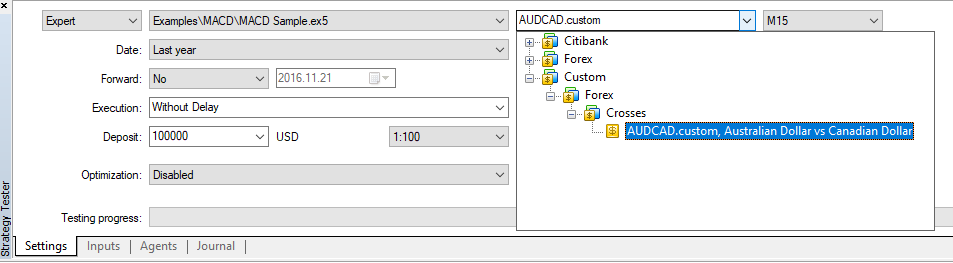
Al calcular el margen y el beneficio, el probador de estrategias utiliza automáticamente los tipos de cambio cruzados disponibles. Supongamos que hemos creado el símbolo AUDCAD.custom con el tipo de cálculo de margen Forex, y la moneda de nuestra cuenta es el USD. En este caso, el comprobador busca los símbolos necesarios en el siguiente orden basado en el nombre del símbolo Forex:Los instrumentos con otros tipos de cálculo de margen (CFD, Futuros y Bolsa) requieren un par de divisas para convertir la divisa del instrumento en la del depósito. Supongamos que hemos creado un símbolo personalizado con la moneda del beneficio y del margen expresada en GBP, mientras que la moneda del depósito es CHF. En este caso, la búsqueda de símbolos de prueba se realiza en el siguiente orden:
Cuando se prueban las aplicaciones que utilizan instrumentos personalizados, hay que asegurarse de que la cuenta de operaciones tiene todos los pares de divisas necesarios. De lo contrario, el cálculo de los resultados financieros y los requisitos de margen durante las pruebas no serán posibles.
Habrá más posibilidades en futuras versiones de la plataforma
El desarrollo de los símbolos personalizados aún no ha finalizado, y se añadirán más funciones en las próximas versiones de la plataforma. Podrá importar el historial a los símbolos personalizados directamente desde los Asesores Expertos, así como emitir datos (añadir cotizaciones) de dichos símbolos en tiempo real.
Las operaciones con un volumen inferior al valor especificado pueden ocultarse de la tabla de Tiempo y Ventas. Si se aplica este filtro, sólo aparecerán en la ventana de Tiempo y Ventas las operaciones de gran volumen.
Haga doble clic en la primera línea de la ventana Tiempo y Ventas, especifique el volumen mínimo en lotes, y luego haga clic en cualquier otra área de la Profundidad de Mercado. Las operaciones se filtrarán, y el valor actual del filtro aparecerá en la cabecera de la columna de volumen.
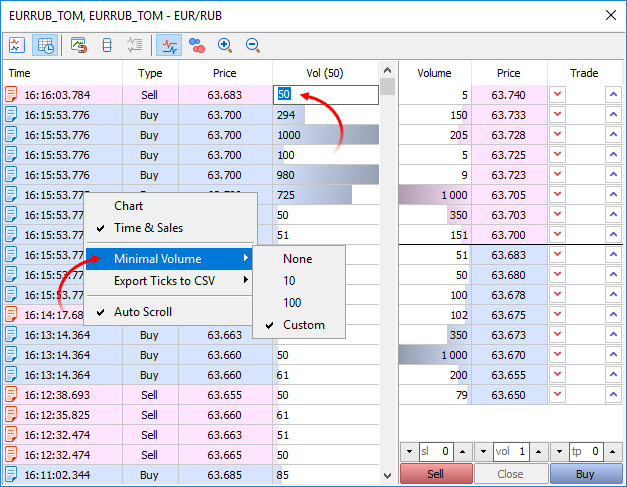
También puede especificar el volumen mínimo utilizando el menú contextual de Tiempo y Ventas.Cuando se realiza el perfilado basado en datos reales, el programa se lanza en un gráfico normal del terminal. Muchos programas, especialmente los indicadores, sólo realizan cálculos a la llegada de un nuevo tick(OnTick, OnCalculate). Por lo tanto, para evaluar el rendimiento, hay que esperar nuevos ticks en tiempo real. Si prueba un programa utilizando datos históricos, puede proporcionar inmediatamente la carga requerida. El perfilado se lanza en el modo visual en el Probador de Estrategias, y usted recibe muchos eventos de nuevos ticks a la vez.
A diferencia de la estructura, varios miembros de la unión pertenecen a la misma área de memoria. En este ejemplo, la unión de LongDouble se declara con valores de tipo long y double compartiendo la misma área de memoria. Tenga en cuenta que es imposible hacer que la unión almacene un valor entero largo y un valor real doble simultáneamente (a diferencia de una estructura), ya que las variables valor_largo y valor_doble se superponen (en memoria). Por otro lado, un programa MQL5 es capaz de procesar los datos que contiene la unión como un valor entero (long) o real (double) en cualquier momento. Por lo tanto, la unión permite recibir dos (o más) opciones para representar la misma secuencia de datos.
Durante la declaración de la unión, el compilador asigna automáticamente el área de memoria suficiente para almacenar el tipo más grande (por volumen) de la variable unión. Para acceder al elemento de la unión se utiliza la misma sintaxis que para las estructuras, es decir, el operador de punto.
union LongDouble { long long_value; double double_value; }; //+------------------------------------------------------------------+ //| Script program start function | //+------------------------------------------------------------------+ void OnStart() { //--- LongDouble lb; //--- get and display the invalid -nan(ind) number lb.double_value=MathArcsin(2.0); printf("1. double=%f integer=%I64X",lb.double_value,lb.long_value); //--- largest normalized value (DBL_MAX) lb.long_value=0x7FEFFFFFFFFFFFFF; printf("2. double=%.16e integer=%I64X",lb.double_value,lb.long_value); //--- smallest positive normalized (DBL_MIN) lb.long_value=0x0010000000000000; printf("3. double=%.16e integer=%.16I64X",lb.double_value,lb.long_value); } /* Execution result 1. double=-nan(ind) integer=FFF8000000000000 2. double=1.7976931348623157e+308 integer=7FEFFFFFFFFFFFFF 3. double=2.2250738585072014e-308 integer=0010000000000000 */La copia de objetos por miembros se realiza en el operador implícito.
Si es necesario, puedes anular el comportamiento y crear tu propia opción en lugar de un operador de copia implícito, utilizando la sobrecarga.
Nuevas propiedades
Motivos de creación de órdenes , operaciones y posiciones
Se han añadido tres variables para obtener los motivos de creación de las operaciones comerciales:
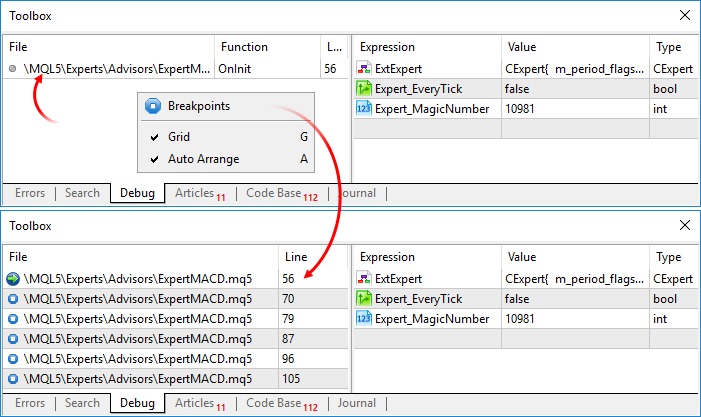
Para saltar a un punto de interrupción, haga doble clic en él.Foro sobre trading, sistemas de trading automatizados y prueba de estrategias de trading
Cómo empezar con Metatrader 5
Sergey Golubev, 2017.02.12 06:36
MetaTrader 5 - ¡Más de lo que puede imaginar!El desarrollo de MetaTrader 5 comenzó en 2007. MetaTrader 5 fue concebido como una revolucionaria plataforma multimercado que puede funcionar tanto en Forex como en cualquier otro mercado financiero. Se ha trabajado mucho desde entonces, y el resultado de este trabajo es la plataforma que ofrece oportunidades ilimitadas a los comerciantes. En este artículo, hablaremos de todas las características clave de MetaTrader 5 y realizaremos un análisis comparativo con la versión anterior de la plataforma comercial.
------------------------
Y este es el manual de usuario de MT5:
Ayuda de MetaTrader 5 - Plataforma comercial -Manual del usuario
Oportunidades ilimitadas con MetaTrader 5 y MQL5
Introducción
1.Condiciones del sistema de comercio
2.Parámetros externos
3.Optimización de los parámetros
3.1. Primera variante de configuración
3.1.1. Parámetros generales y reglas
3.1.2. Ajustes del probador
3.1.3. Análisis de los resultados obtenidos
3.1.4. Aplicación BOOK REPORT para el análisis de los resultados de la optimización y las pruebas
3.1.5. Sistema de gestión del dinero
3.2. Segunda variante de configuración
3.3. 3.3. Posibles variantes de configuración
4. Pruebas en el modo de visualización
5.Interfaz y controles
6.Paneles de información TRADE INFO y MONEY MANAGEMENT
7. Panel de información comercialen el lado izquierdo del gráfico
7.1. SISTEMA DE PARÁMETROS
7. 2.RELOJES DE LAS SESIONES DE NEGOCIACIÓN
7.3. NEGOCIACIÓN MANUAL
7.3.1. Sección de compra/venta/recuperación
7.3. 2.Sección de cierre de posiciones
7.3. 3.Fijar órdenes pendientes Sección
7.3.4. MODIFICAR PEDIDOS/POSICIONES Sección
7.3.5. BORRAR PEDIDOS PENDIENTES Sección
7.4. RENDIMIENTO DE LAS OPERACIONES
7.5. INFORMACIÓN DE LA CUENTA/SÍMBOLOS
8. Indicadores adicionales a utilizar por el EA
Conclusión
Foro sobre trading, sistemas de trading automatizados y prueba de estrategias de trading
Artículos de repintado
Sergey Golubev, 2013.07.09 12:26
No encontré artículos de comercio de educación sobre repintado y no repintado. Creo que - usted debe buscar en los mensajes del foro.
Por ejemplo - hay los siguientes indicadores por categorías :
- no repintado. La mayoría de los indicadores están dentro de esta categoría (la mayoría de los indicadores son no repintados). Significa: si usted ve la señal así que espere a que la barra con la señal se cierre y se abra una nueva barra. Los operadores utilizan indicadores no repintados para operar en la barra cerrada (la forma clásica de operar para la mayoría de los operadores). Algunas personas confunden "no repintar" con "continuar pintando". Por ejemplo, la barra abierta continúa pintando por sí misma junto con el valor de cualquier indicador. La barra de cierre no se repinta por el valor junto con el indicador no repintado.
- indicadores repintados. Hay muchos de ellos que fueron creados especialmente para algunos casos diferentes. Zigzag por ejemplo. Algunos de estos indicadores se utilizan como filtros para filtrar las falsas "señales no repintadas" de los otros indicadores.
- Recalculación de losindicadores. Los valores de esos indicadores se recalculan para n número de las barras. Los indicadores pueden ser utilizados como filtros o para el análisis técnico (no para el comercio directo).
- repintado por error de los codificadores. Hay muchos ejemplos de los indicadores codificados por los codificadores en la forma de repintado como el error (como super señales, etc).
===========
A veces, la gente confunde el repintado con el pintado continuo, y el comercio en la barra abierta con el comercio en la barra cerrada. Tenemos un montón de hilos/artículos sobre programación, pero sólo unos pocos hilos sobre cómo operar de manera práctica con un montón de indicadores en CodeBase, por ejemplo :)
Foro sobre el comercio, los sistemas de comercio automatizado y la prueba de las estrategias de comercio
Artículos de repintado
Sergey Golubev, 2013.07.09 12:29
Sólo un ejemplo con el sistema PriceChannel Parabolic (indicadores, plantillas y cómo instalar y cómo el comercio - son en este post por los enlaces):
Por lo tanto, esta es la forma clásica de comercio - el comercio en la barra de cierre.
Foro sobre el comercio, los sistemas de comercio automatizados y la prueba de estrategias de comercio
Cómo puedo trabajar con más de una cuenta y con diferentes brokers en mql5?
Sergey Golubev, 2017.07.26 08:10
Ayuda de MetaTrader 5 -Abrir una cuenta
Ayuda de MetaTrader 5 Android OS -Abrir una cuenta demo
Ayuda de MetaTrader 5 iPhone/iPad - Cómoconectarse a una cuenta y abrir una cuenta demo
----------------
En el primer paso se selecciona un servidor comercial en el que se abrirá una cuenta. La lista de servidores contiene el nombre del servidor, el nombre de la empresa y el tiempo de ping. Un ping más pequeño proporciona una menor latencia de red entre la plataforma y el servidor. La velocidad de conexión puede medirse haciendo clic en el botón "Escanear". Seleccione el servidor y haga clic en Siguiente.
Si no encuentra el servidor deseado en la lista, haga clic en " añadir nuevo broker" o pulse "Insertar". A continuación, especifique los detalles del servidor de una de las siguientes maneras y pulse "Intro":
añadir nuevo broker" o pulse "Insertar". A continuación, especifique los detalles del servidor de una de las siguientes maneras y pulse "Intro":
Para eliminar un servidor, selecciónelo y pulse "Eliminar".
----------------
Cómo insertar un vídeo en la entrada: https://www.mql5.com/en/articles/24#insert-video
¿Autocomercio?
================
si el EA de MT5 no funciona en su MT5 entonces puede comprobar lo siguiente: autotradingpara el EA, en la pestaña común de las propiedades del EA.
Permitir Auto Trading - esta opción permite o prohíbe el comercio medianteAsesores Expertos yscripts. Si está desactivada, los scripts y los Asesores Expertos pueden funcionar, pero no pueden operar. Esta limitación puede ser útil para probar las capacidades analíticas de un Asesor Experto en el modo de tiempo real (no debe confundirse con la prueba en datos históricos).
La opción activa/desactiva la negociación automática para toda la plataforma. Si la desactiva, ningún Asesor Experto podrá operar, incluso si activa la negociación automatizada individualmente en laconfiguración del Asesor Experto. Si la habilita, los Asesores Expertos podrán negociar, a menos que la negociación automatizada sea deshabilitada individualmente en los parámetros del Asesor Experto
Si todo está bien con la configuración y con el EA pero el EA no funciona (cualquier EA - ¿cuántos has probado?) entonces pregunta a tu broker (puede ser una limitación del broker).
Foro sobre el comercio, los sistemas automatizados de comercio y la prueba de las estrategias de comercio
Metatrader modificado
Sergey Golubev, 2016.08.03 09:38
Donde se puede comprobar el autotrading:
y
Si adjuntaste el EA al gráfico y ves la "cara sonriente" entonces está bien con el autotrading (en la mayoría de los casos):
Si la cara del EA no es sonriente y no es feliz por lo que puede comprobar todo una vez más:
Era para MT4 pero MT5 es igual con este caso.
Sólo sobre nuevas secciones en Freelance:
Foro sobre el comercio, los sistemas automatizados de comercio y la prueba de las estrategias de comercio
Peticiones e ideas (¡sólo MQL5!)
Vladimir Karputov, 2017.07.28 18:10
En el servicio "Freelance" apareció una nueva sección: " Consulta "
Necesita asesoramiento, educación, explicación, "enséñeme cómo ..."?
Entonces, esta nueva sección es para usted.
Hay muchos comerciantes y codificadores muy experimentados en el foro con muy diferentes aspectos de la codificación y el comercio por lo que cualquier persona puede pedir su ayuda, por ejemplo.